如何添加网络共享打印机?常见问题及解决方法是什么?
- 经验技巧
- 2025-02-24
- 15
在现代化的办公环境中,打印机是必不可少的办公设备。但是,在公司、学校等多人使用的场合中,如何实现打印机的共享成为了一个头疼的问题。本文将详细介绍如何添加网络共享打印机,助你轻松搞定打印问题。
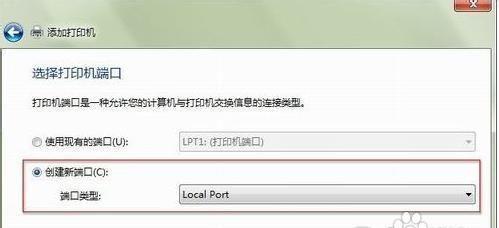
1.了解什么是网络共享打印机
网络共享打印机是指将一个打印机连接到局域网中,多个电脑可以通过网络共享这个打印机进行打印的一种方式。
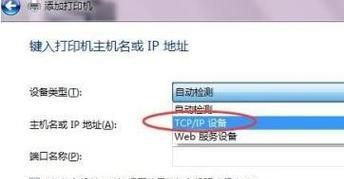
2.确认局域网环境是否支持网络共享打印机
在添加网络共享打印机之前,需要确认所处的局域网环境是否支持此功能。如果不支持,则需要进行调整或升级。
3.打开控制面板

在电脑桌面上单击“开始”按钮,在弹出的菜单中选择“控制面板”选项。
4.进入“设备和打印机”界面
在控制面板中找到“设备和打印机”选项,进入该界面。
5.单击“添加打印机”
在“设备和打印机”界面中,单击“添加打印机”按钮。
6.选择“添加网络打印机”
在弹出的“添加打印机”窗口中,选择“添加网络打印机”选项。
7.输入打印机的IP地址或网络共享名称
在下一步骤中,需要输入要添加的网络共享打印机的IP地址或者网络共享名称。若不清楚,可以向管理员或相关人员咨询。
8.等待系统搜索打印机
系统会开始搜索该网络共享打印机,需要等待一段时间。
9.选择正确的打印机
在搜索结果列表中,选择正确的网络共享打印机。
10.安装驱动程序
如果该电脑还没有安装该打印机的驱动程序,需要进行安装。
11.设置为默认打印机
在完成安装后,需要将该网络共享打印机设置为默认打印机,以方便使用。
12.测试打印
在设置为默认打印机后,可以进行测试打印操作,以确保该网络共享打印机已经成功添加并可以正常使用。
13.添加其他网络共享打印机
如果需要添加其他网络共享打印机,可以重复以上操作,按照提示添加即可。
14.遇到问题如何解决
如果在添加过程中遇到问题,可以咨询管理员或者网络维护人员,也可以参考相关的网络共享打印机使用说明书。
15.
网络共享打印机可以在多人使用的场合中提高效率,但是添加过程需要注意细节和环境条件。本文介绍的添加方法简单易懂,相信能够帮助大家轻松解决打印问题。
版权声明:本文内容由互联网用户自发贡献,该文观点仅代表作者本人。本站仅提供信息存储空间服务,不拥有所有权,不承担相关法律责任。如发现本站有涉嫌抄袭侵权/违法违规的内容, 请发送邮件至 3561739510@qq.com 举报,一经查实,本站将立刻删除。